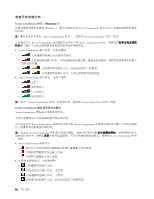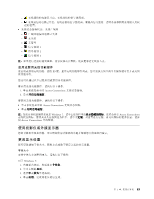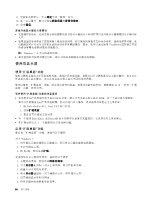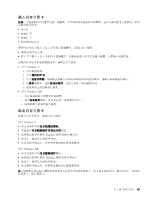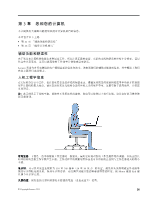Lenovo ThinkPad Edge E420 (Chinese-Simplified) User Guide - Page 63
使用音频功能部件, 通过 Windows Media Player 或软件 MP3 播放器来播放 MP3 文件。
 |
View all Lenovo ThinkPad Edge E420 manuals
Add to My Manuals
Save this manual to your list of manuals |
Page 63 highlights
7 对于 Windows XP: 1 2 3 4 5 2 图标。 6. 选中将 Windows 1 1 2 3 2 4 5 6 1/8 英寸(3.5 Intel 16 位或 24 PCM 和 WAV 44.1 KHz 到 192 KHz WAV Microsoft Windows MIDI Windows Media Player 或软件 MP3 MP3 3.5 毫米 4 第 2 47
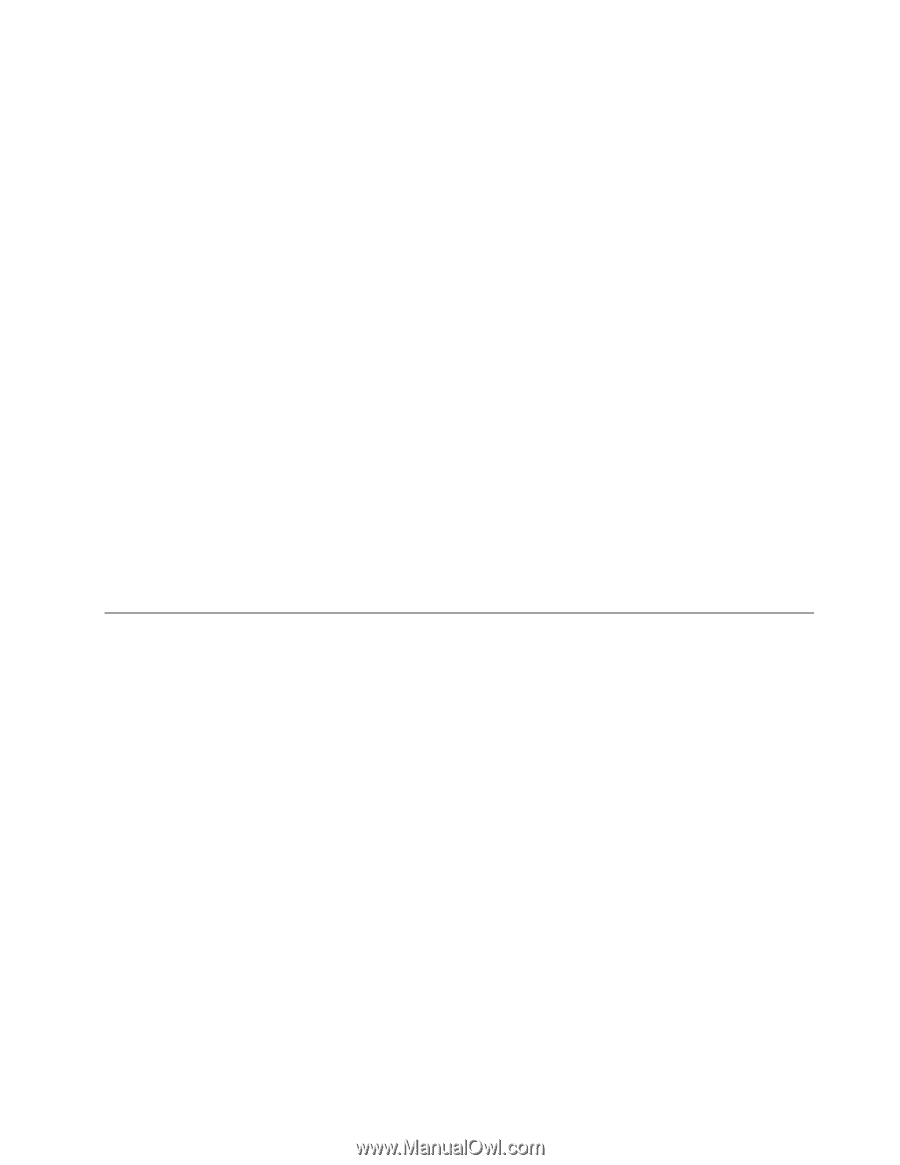
注:可以将显示器放置在任何相对位置,但是它们的图标必须相邻。
7. 单击确定应用更改。
注:要更改颜色设置,请右键单击桌面,然后单击屏幕分辨率。单击高级设置,选择显示器选项卡,然后设
置颜色。
对于 Windows XP:
1. 关闭计算机。
2. 将外接显示器连接到显示器接口;然后将显示器连接到电源插座。
3. 开启外接显示器和计算机的电源。
4. 右键单击桌面,然后单击属性以打开“显示属性”窗口。
5. 单击设置选项卡,并单击显示器 2 图标。
6. 选中将 Windows
Windows
Windows
Windows 桌面扩展到该显示器上复选框并单击应用。(如果“显示器设置”窗口打开,请单击
是。)
要更改每台显示器的分辨率,请执行以下操作:
1. 单击显示器 1 图标(对于主显示屏,即计算机显示屏)。
2. 为主显示屏选择颜色质量和屏幕分辨率。
3. 单击显示器 2 图标(对于辅助显示屏,即外接显示屏)。
4. 设置辅助显示屏的颜色质量和屏幕分辨率。
5. 将显示器图标放到相邻的位置。
注:可以将显示器放置在任何相对位置,但是它们的图标必须相邻。
6. 单击确定应用更改。
使用音频功能部件
计算机配备了以下设备:
•
组合音频插孔,直径为 1/8 英寸(3.5 毫米)
•
数个内置立体声扬声器
•
内置双列数字麦克风
计算机还配备有音频芯片,使您能享受各种多媒体音频功能:
•
符合 Intel 高清晰度音频规范。
•
以 16 位或 24 位格式录制和播放 PCM 和 WAV 文件。
•
以 44.1 KHz 到 192 KHz 的采样率播放 WAV 文件。
•
通过 Microsoft Windows 操作系统下的波表合成器播放 MIDI 文件。
•
通过 Windows Media Player 或软件 MP3 播放器来播放 MP3 文件。
•
从各种声源录制,例如连接到计算机上组合音频插孔的耳麦。
注:组合音频插孔不支持常规的麦克风。如果普通耳机连接到组合音频插孔,那么支持耳机功能。如果具有
3.5 毫米 4 极插头的耳麦连接到组合音频插孔,那么同时支持耳机和麦克风功能。
第 2 章. 使用计算机
47
47
47
47